概要
データ重複除去は自動実行されるが,手動で今すぐ実行したい場合
手順
PowerShell で実行する
データ重複除去処理を開始させる
既定のスケジュールは1時間ごとです。下記のコマンドで手動実行できます。
Start-DedupJob D: -Type OptimizationD: ドライブ名,CドライブならC,DドライブならD
Type:Optimization 最適化ジョブ。ボリュームのポリシー設定に従って、ボリューム上のデータをチャンクにすることにより重複除去を行い、(オプションで) これらのチャンクを圧縮し、チャンクをチャンク ストアに一意に格納します。
データ重複除去処理を停止させる
サーバーの処理が重たいので一時的に停止させたい場合に使用する。重複除去をやめるといういみでなく、処理ジョブをいったんキャンセルするという意味あい。
Stop-DedupJob -Volume "D:"Volume : ジョブ停止対象の ドライブ名を指定する。
空き容量を増やす(ガベージコレクションの圧縮)
ファイルを削除してもすぐにドライブの空き容量は増えない。最近変更または削除されたファイルによって参照されなくなった不要なチャンクを削除することで,ディスク領域を解放します。これは「ガページコレクションの圧縮」という方法で行います。タスクスケジューラーで自動実行されますが,スケジュールの規定は毎週土曜日,午前 2 時 35 分 です。Powershellで手動で実行する場合は以下のコマンドです。
Start-DedupJob x: -Type GarbageCollection -Full管理者権限で実行する必要があります。
X: ドライブ名,CドライブならC:,DドライブならD:
Full を付けるかどうか
- つけない:標準的な圧縮作業です。自動実行はこのタイプで行われています。統計アルゴリズムを使用して、特定の基準 (メモリと IOPS が少ない) に適合する大きな参照されていないチャンクを検索します。 チャンクの最小の割合が参照されていない場合にのみ、チャンク格納コンテナーが圧縮されます。 フル ガベージ コレクションより実行が速く、使用されるリソースはより少なくなります。既定のスケジュールでは、実行は毎週 1 回です。
- あり:徹底的に圧縮する作業です。参照されていないチャンクをより綿密に検索し、より多くのディスク領域を解放します。コンテナー内の単一のチャンクだけが参照されていない場合でも、すべてのコンテナーが圧縮されます。最適化ジョブ中にクラッシュや電源障害があった場合に使用されていた可能性のある領域も解放されます。通常のガベージ コレクションジョブ(つまりFullオプションなし)と比較してより多くの時間とシステム リソースを費やして、重複解除されたボリューム上で回復できる利用可能な領域を 100% 回復しし,一般的に最大 5% 多くの参照されていないデータを検出して解放します。既定のスケジュールでは、通常のガベージ コレクションのスケジュールの 4 回目ごとに実行されます。週一で通常のガーページコレクションの圧縮がなされているなら,ほぼ1か月に1回のペースで実行されるというこになります。
現在の進捗状況を調べる
Get-DedupJob参考:自動実行のスケジュール変更
タスクスケジューラ – Microsoft – Windows – Deduplication の中に 既定のスケジュールが登録されているので,必要に応じて自動実行のタイミングを変更することもできる。
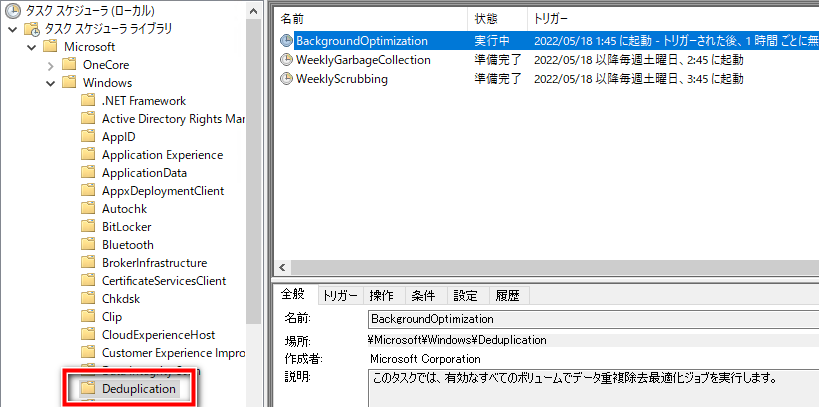
詳細情報

高度なデータ重複除去の設定
詳細情報: 高度なデータ重複除去の設定
プロパティ
Windows Server 2022





コメント